Облачное хранилище icloud. Как создать Айклауд на айфон – пошаговая инструкция
Вход на Айклауд (iCloud) c компьютера может упростить пользователю работу с сервисами Apple.
Данное действие поможет настроить получение мгновенных уведомлений о новых сообщениях и операциях с аккаунтом.
iCloud – это популярный сервис для облачного хранения данных с функциями электронной почты от корпорации Apple.
Каждый пользователь «яблочных» девайсов имеет зарегистрированный аккаунт в Айклауд.
В профиле хранятся резервные копии мультимедийных и офисных файлов, переписки, данные приложений.
Разработчики создали возможность выполнить веб-вход в свою учетную запись не только с фирменного устройства, но также с любого ПК, независимо от используемой на нем операционной системы.
Рассмотрим подробнее, как выполнить авторизацию.
Авторизация через браузер
Данный способ является самым простым и быстрым.
Его суть заключается в том, что пользователь выполняет вход с свою учетную запись через официальный сайт облачного хранилища.
Установка дополнительного программного обеспечения для этого способа не нужна. Следуйте инструкции, чтобы авторизоваться в системе:
- Перейдите на главную страницу официального сайта платформы iCloud по ссылке icloud.com;
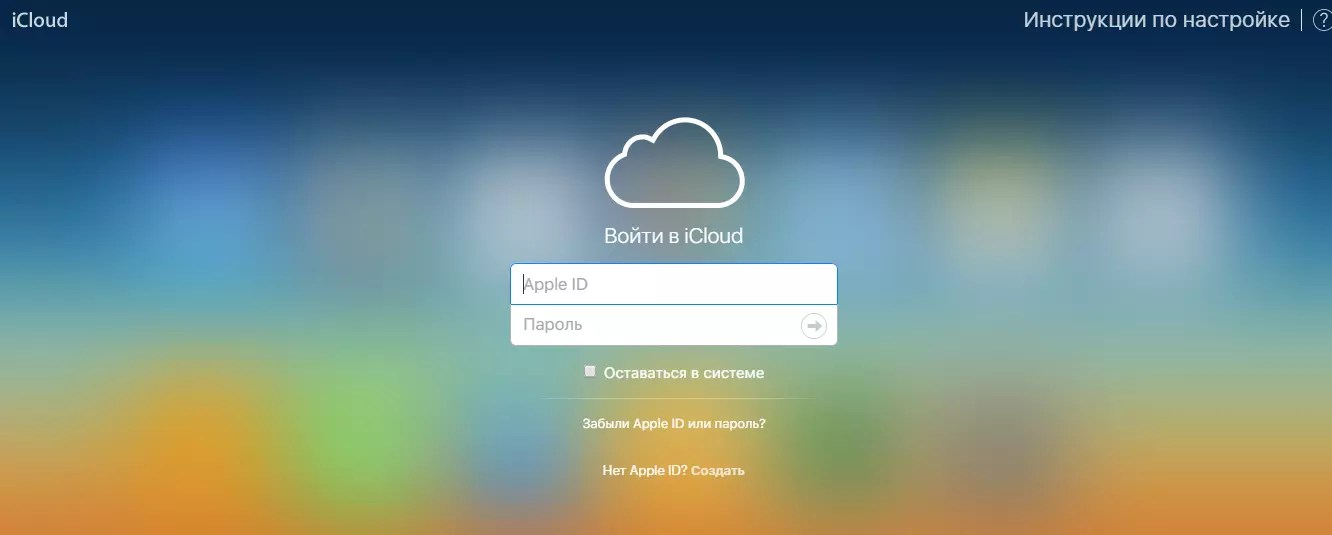
- введите свой Apple ID и пароль , чтобы пройти идентификацию;
- если у вас нет зарегистрированного в системе аккаунта, создайте его, нажав на соответствующую ссылку. Для получения более детальной информации по работе с профилем, перейдите во вкладку «Инструкция по настройке».
Значки меню могут отличатся, это зависит от того, какие параметры синхронизации вы указали во время регистрации.

С помощью данного окна вы можете управлять синхронизацией данных, выполнить поиск телефона, создать напоминания и заметки, которые будут автоматически сохранены на ваш смартфон.
Также есть возможность работы редактировать сохраненные документы прямо в браузере.
Во вкладке «Мои устройства» вы можете просмотреть наименование последних девайсов, с которых выполнялся вход в учетную запись:

Универсальность – главный плюс этого метода. Вы можете использовать аккаунт из браузера любого компьютера, не важно, какая на нём установлена ОС.
Недостатком данного способа является невозможность автоматической загрузки фотографий их сервиса iCloud на ваш персональный компьютер.
Авторизация с использованием официального ПО
Установка специализированного программного обеспечения позволяет в полной мере использовать все функции хранилища: доступ к электронной почте, полный доступ к облачному диску, мгновенная синхронизация файлов.
Официальное приложение для ПК доступно пользователям операционных систем MacOS и Windows OS (7 версия и выше). Для выполнения входа в аккаунт следуйте инструкции:
- скачайте исполняемый файл программы с официальной страницы разработчика ;

- после выполнения установки откройте программу и выполните вход в учетную запись. Для этого нужно ввести Apple ID и ваш пароль. Затем нажмите кнопку «Войти»;

- после введения данных необходимо подождать несколько секунд, чтобы все файлы и персональные настройки отобразились на вашем ПК. После завершения процесса авторизации в системном проводнике Виндоус появится папка iCloud с содержимым облачного хранилища.
Теперь вы сможете перемещать файлы с компьютера в директорию iCloud.
При наличии соединения с Интернетом все перемещенные файлы будут автоматически синхронизированы сервисом.
Также вы сможете мгновенно перемещать файлы с облачного диска на ПК.

В главном окне программы можно настраивать параметры синхронизации и узнавать данные об объеме хранилища:

Рис. 6 – главная страница приложения
Каждый человек, который пользуется или когда-либо пользовался техникой Apple, должен знать о таком сервисе, как iCloud, доступ к которому «яблочная» компания предоставляет всем пользователям совершенно бесплатно. В этой статье мы доходчиво и понятно объясним, что это вообще за сервис, и «с чем его едят».
Что такое iCloud
Если объяснять значение облака iCloud буквально в двух словах, то можно резюмировать, что оно объединяет в себе почти все сервисы Apple, позволяя получить доступ к данным в них в любой точке мира и с любого устройства Apple. В iCloud пользователь может хранить любой вид информации, доступный на девайсе.
Каждому пользователю на выбор предлагается сразу несколько тарифных планов, один из которых бесплатный – на 5 Гб базового облачного пространства.
Разместив какие-либо данные в iCloud на iPhone, можно быть уверенным, что они же сиюминутно появятся и на других «яблочных» гаджетах, закрепленных за одной учетной записью Apple ID. Так, фотографии в едином фотопотоке или созданные контакты автоматически могут автоматически синхронизироваться между iPhone, iPad, Mac и даже Apple Watch.
Включение iCloud
Перед тем, как начать пользоваться облачным хранилищем и активировать свой iCloud аккаунт, производитель настоятельно рекомендует установить последнюю актуальную версию операционной системы. После того, как первоначальная настройка iOS будет произведена, можно переходить в меню раздела «iCloud» через «Основные настройки» на мобильном устройстве Apple или через «Системные настройки» на iMac или MacBook. Далее просто введите данные своего аккаунта iCloud и свободно начинайте пользоваться.
Также, на мобильных устройствах Apple предусмотрено специальное меню с перечнем всех сервисов, которые синхронизируются по iCloud, а именно: фотопоток, Найти iPhone, Связка ключей, iCloud Drive, контакты, заметки и кнопка включения/отключения автоматического создания резервных копий текущих данных в облако.
Медиатека iCloud
С помощью Медикатеки iCloud, вы можете иметь на своем девайсе две копии мультимедийных данных: одна будет храниться непосредственно во внутренней памяти устройства, а вторая в облачном хранилище, которая будет доступна во всех Apple-девайсах с одного аккаунта Apple ID. Другими словами, в Медиатеке будет храниться музыка, видео, фото и подкасты. Для синхронизации музыки в облако предусмотрена отдельная кнопка-переключатель.
Медиатека iCloud для фото и видео
Медиатека iCloud для фото и видео имеет налогичные функции, как и у обычной Медиатеки. Сервис позволяет синхронизировать фотографии и видеозаписи, объединяя их между девайсами с одним Apple ID (храниться они будут в графе «Фото»). Включить эту функцию можно в разделе «iCloud» настроек, переключив ползунок напротив «Фото» на зеленый цвет. Доступ к единым фото и видео также можно получить на сайте icloud.com.
Краткое описание основных сервисов iCloud
Облачный сервис iCloud также предоставляет широкие возможности для переписок по электронной почте. Вы можете создать новый почтовый ящик под именем «[email protected]», и получать доступ к письмам с любого устройства (единственное условие – единый аккаунт Apple ID). То же самое можно сделать и через веб-версию облака, где в полной мере реализован сам интерфейс стандартного ящика электронной почты: входящие, отправленные, черновики и так далее. Для активации электронной почты следует указать ее имя в настройках iCloud.
Контакты
Облако создает огромные возможности любителям большого количества контактов на мобильном устройстве. Например, веб-версия облачного сервиса iCloud предоставляет пользователям удобство редактирования профилей контактов, прикрепления к ним фотографий и настройки других параметров. Кроме того, все контакты, как и другой контент, синхронизируются между устройствами, предоставляя доступ к ним в любой точке планеты.
Календарь, заметки, напоминания
Пользуясь облачным сервисом iCloud , вам больше не нужно заниматься долгим и муторным переносом большого объема данных с одного устройства на другое. Отныне заметки, напоминания, календарь со всеми отмеченными событиями будут сопровождать вас на любом iOS-устройстве, где подключен один аккаунт Apple ID.
Фото
Очень функциональный фото-сервис от Apple, предоставляющий пользователю целый набор различных возможностей. Вы можете «сердечками» отмечать понравившееся фотографии и видео из фотопотока, отслеживать «Моменты», благодаря отснятым фото и видеороликам. К ним же прикрепляется геопозиция, позволяя создавать интересную интерактивную карту мест, где вы побывали за месяц, полгода или год.
Найти iPhone и Найти Друзей
Пропал смартфон или планшет где-то в доме или квартире? Или у вас его вовсе украли? Узнать его текущее местоположение в реальном времени поможет удобное приложение «Найти iPhone ». Вводите идентификатор Apple ID и пароль, и, вуаля, все устройства, подключенные к этому аккаунту, отображены на детальной карте! Приложение можно бесплатно загрузить через AppStore или воспользоваться через веб-версию (на последних версиях iOS оно уже предустановлено по умолчанию). Помимо того, что вы увидите пропавший девайс на карте, вы можете включить на нем специальный режим, именуемый, как раз-таки, «Режим пропажи», а также воспроизвести звук и даже стереть с него все данные.
Приложение «Найти Друзей » представляет собой некоторую аналогию описанной выше программе с одним отличием: оно отображает на карте iOS-устройства ваших друзей, позволяя отслеживать их текущее местоположение (тоже является предустановленным по умолчанию в последних версиях операционной системы).
Как защитить свой аккаунт iCloud
Если вы только начали пользоваться облачным хранилищем iCloud или же владеете особо ценными данными, то, наверняка, задавались вопросом о защите своего аккаунта. Самыми эффективными и актуальными на сегодняшний день способами повысить надежность учетной записи являются: двухфакторная (двухэтапная) авторизация и сложный пароль. Первая представляет собой особый путь для авторизации в аккаунте, состоящий из двух отдельных шагов. Второй же просто являет собой как можно более сложный пароль, который было бы непросто и даже невозможно взломать, подобрать или угадать.
Сегодня существует не мало облачных хранилищ и пользователь iPhone может использовать любой из имеющегося ассортимента сервисов. Однако, пожалуй, удобнее всего для владельца iOS-устройства бэкапить важную информацию через сервис iCloud — облако, разработанное Apple специально для своих пользователей.
Конечно, главное преимущество «родного» облака заключается в том, что владельцу айфона или другого iOS-гаджета не нужно дополнительно ничего устанавливать — iCloud «вшит» в пользовательские настройки, кроме того имеется специальное дополнительное приложение iCloud Drive — чуть позже мы разберемся, зачем оно нужно.
Еще один плюс — это, опять же, отсутствие лишних хлопот с созданием специальной учётной записи. Для входа в облако iCloud не нужно создавать никакого нового аккаунта, используется Apple ID пользователя.
Ну и, наконец, третье тоже весьма важное достоинство iCloud — удобно взаимодействовать с ним можно не только на самом мобильном устройств. Получить доступ в облако можно также с компьютера с помощью специальной программы или через браузер и портал iCloud.com.
Как управлять iCloud с мобильного устройства?
Начальная настройка iCloud начинается с меню «Настройки» iOS-девайса. Найдите в настройках пункт iCloud, тапните его, введите свой Apple ID.
Синхронизация
Перед вами появится меню сервиса, управлять которым очень легко. Вы просто выбираете в разделе «Использующие iCloud программы» те приложения, информацию, хранимую в которых, желаете бэкапить, после чего активируете соответствующий ползунок. Как только ползунок включается данные гаджета синхронизируются с облаком и другими iOS-устройствами, где осуществлен вход в учетную запись iCloud по единому Apple ID. Проще говоря, если у вас есть два iOS-устройства, например, iPhone и iPad, и вы используете на них одинаковый Apple ID (что, конечно, вероятнее всего), то информация между ними будет синхронизироваться.

Стоит отметить, что никто не запрещает включить синхронизацию для всех доступных облаку программ, однако, учтите, что бесплатно iOS-пользователю предоставляется только 5 Гб места в хранилище. Так что если хотите сэкономить, лучше настраивать параметры синхронизации с умом.
Найти iPhone
После настройки синхронизации, необходимо также выбрать параметры разделов «Найти iPhone» и «Резервное копия в iCloud». Первую опцию мы настоятельно рекомендуем включить, она поможет вам в случае потери или краже девайса. Опция позволит заблокировать девайс и на заблокированном экране разместить сообщение произвольного характера с контактами владельца.
Резервная копия
Касательно второго раздела, тут есть тонкости. Создавая резервную копию, вы фактически «засовываете» в облако всю информацию на вашем девайсе, включая даже переписки в мессенджерах. Это, конечно, здорово, ведь тут если нам нужно почистить смартфон (а такая необходимость может возникнуть, если девайс стал работать медленнее и/или с ошибками), то смело чистим, а затем просто восстанавливаем данные из облака и начинаем пользоваться будто ничего не произошло.
Но… Конечно, есть «но». Тут тоже действует «правило 5 Гб», так что следует подумать — а действительно ли так нужна вся информация, хранимая на устройстве? Если да, то создавайте копию — хотите вручную — в таком случае нужно периодически заходить в меню резервного копирования и нажимать на «Создать резервную копию». А можно включить ползунок «Резервная копия в iCloud» и тогда бэкап будет выполняться в автоматическом режиме всякий раз, когда гаджет подключен к зарядному устройству и Wi-Fi сети.

Если вы не создаете резервную копию — не переживайте, данные, которые вы отметили в качестве синхронизируемых никуда не денутся с вашего девайса. Даже если вдруг возникнет критическая ошибка и придется восстанавливать устройство через iTunes, и затем после настройки вы выберите опцию «Настроить как новый…», как только девайс подключится к Wi-Fi все синхронизированные данные перебросятся на него из облака.
iCloud Drive
Ну и, наконец, про iCloud Drive. Это, как мы уже сказали выше, предустановленное приложение. Зачем оно нужно? С помощью него вы можете управлять синхронизируемыми данными. В настройках вы указываете, каким программам разрешен доступ к iCloud Drive с помощью ползунков, расположенных ниже одноименного пункта меню облачного хранилища.

Например, вы выбрали Pages и создали в этом приложении документ. При сохранении, вы можете засэйвить его в том числе в iCloud Drive и работать с ним после этого как на других своих iOS-устройствах, открыв приложение на них, так и с компьютера.
Как управлять iCloud через компьютер?
Кстати, о компьютере. У вас есть два способа, чтобы посмотреть информацию, хранимую на облаке через ПК.
iCloud.com
Самый простой способ, не требующий предварительной установки никаких программ — специальная страница — iCloud.com . Чтобы зайти в свой «личный кабинет» на этом портале, нужно указать свой Apple ID. Как только войдёте, вы увидите меню, которое может у разных пользователей отличаться — зависит от того, какие параметры синхронизации указаны в настройках.

Самая ценная возможность сайта — активация режима пропажи, который доступен при включенной опции «Найти iPhone». В остальном же функционал портала очень прозаичен — вы можете работать со всеми файлами, хранимыми на нем, можете создавать новые в соответствующих разделах, при этом все изменения будут синхронизироваться. То есть если внесете изменения в заметку на сайте, она изменится и на устройстве.

Программа iCloud
Если вы владеете Macbook или настольным Mac, конечно, для вас и при желании управлять облаком через программу на компьютере, не возникнет необходимость что-то предварительно устанавливать — соответствующая утилита имеется тут по умолчанию. Если же у вас Windows ПК, потребуется предварительно скачать и установить iCloud.

Скачивать сию утилиту рекомендуем с официального сайта Apple. Установка очень проста — запустите загруженный файл.exe, и все будет сделано за вас в автоматическом режиме. После установки можно открывать программу, она запросит Apple ID — укажите свой логин и пароль, затем нажмите кнопку «Войти». Вошли? Теперь подождите некоторое время, пока загрузятся синхронизированные данные. Как только загрузка выполнится, можно начинать работать с ними.
Подытожим
Итак, теперь, надеемся, вы убедились, что облако iCloud (Айклауд) — очень удобный и простой в управлении сервис. Причем совершенно неважно, какое устройство у вас под рукой — мобильное или нет, вы всегда можете получить доступ к своим данным, изменить их или создать новые. При этом, стоит отметить, что как и все сделанное Apple, iCloud редко расстраивает пользователями ошибками и проблемами. И, тем не менее, если вы столкнулись с какой-то неполадкой, вы можете быстро разрешить их в специальном центре поддержки iCloud , созданным «яблочным» гигантом.
Вашей бесценной коллекции фотографий в «облаке». Но что если вы хотите загружать туда не только снимки с последней поездки в Европу, но и все остальные файлы, включая документы, музыку и даже фильмы? К счастью, современные технологии позволяют держать все свое добро в одном сервисе. Надо только сделать правильный выбор, чем мы с вами сегодня и займемся.
Сейчас «облачных» хранилищ довольно много. В основном это сервисы от крупнейших технологических корпораций, однако сторонние разработчики тоже не теряют зря время и постепенно захватывают перспективный рынок. Для начала предлагаю вам ознакомиться с самыми популярными «облаками» на данный момент.
Удобный и невероятно быстрый сервис . Файлы загружаются практически мгновенно — это очень пригодится, если вам нужно отправить по почте документ большого размера. С помощью нехитрых манипуляций (все они есть на сайте «Диска») бесплатное свободное место в сервисе можно увеличить до 50 гигабайт плюс еще 0,5 ГБ за каждого приглашенного.
Покупателям планшета Sony Xperia Tablet S или ноутбука Sony VAIO предоставляются дополнительные 40 и 30 гигабайт соответственно. До этого «Яндекс» проводил акцию, по которой дарил еще 250 ГБ покупателям ультрабуков Samsung, но она уже закончилась.
В целом, у «Яндекс.Диска» есть все, что нужно «облачному» хранилищу. Приятный веб-интерфейс, для iOS, Android, WP, Mac и Windows, возможность получить бесплатно заветные гигабайты. Да и стоимость дополнительного места не слишком высокая — 30 рублей в месяц за 10 ГБ, 150 рублей за 100 ГБ или 900 рублей за один терабайт.

Несмотря на свое зарубежное происхождение, Dropbox уже успел в нашей стране. Сервис не может похвастаться такой щедростью, как «Яндекс.Диск» и на первых порах предоставляет своим пользователям лишь два гигабайта бесплатного свободного места с возможностью расширения до 18 ГБ — 500 МБ за каждого приглашенного друга.
При этом Dropbox можно использовать чуть ли не на любом устройстве — от компьютеров на Windows до смартфонов BlackBerry. В России он работает заметно медленнее, чем решение от «Яндекса», но многие пользователи, которые хранят в Dropbox свои файлы в течение долгого времени, выбирают только его.
Что касается ценовой политики, то у Dropbox она заметно хуже. 250 рублей в месяц за 100 ГБ, 500 рублей в месяц за 200 ГБ и 1250 рублей за 500 ГБ. Дороговато.

Сервис от Google по праву считается одним из самых лучших в своем роде. Он позволяет открывать до 30 видов различных файлов прямо в вашем веб-браузере и предоставляет возможность открывать файлы Photoshop, даже если на вашем компьютере не установлена одноименная программа. Добавить к этому приложения для iOS, Android и других платформ, удобную веб-версию, и мы получим хороший конкурентоспособный продукт.
С недавнего времени Google Drive дарит 15 бесплатных гигабайт каждому зарегистрированному пользователю. Но если вы хотите увеличить свое хранилище, сервис предлагает несколько тарифных планов на выбор — от 100 ГБ за 150 рублей до 16 ТБ за 24 тысячи рублей.

Google Drive отлично подойдет не только обладателям Android-девайсов, но и iOS-устройств.

«Облачный» сервис от Mail.ru Group был запущен совсем недавно, и в данный момент доступ к нему осуществляется только по предварительной записи — заявку можно оставить прямо на сайте сервиса. Поскольку проект пока еще находится на стадии тестирования, в процессе его использования могут появляться незначительные ошибки, но все они будут исправлены к выходу финальной версии сервиса.
«Облако» Mail.ru уже обзавелось неплохим iOS-приложением, правда, без поддержки iPad, а количество бесплатных гигабайт в хранилище и вовсе будоражит воображение. За первый вход сервис предоставит вам 10 ГБ, но после выполнения простых заданий объем бесплатного места увеличится до 100 ГБ. Такой вот бонус Mail.ru приготовила «Колумбам» своего сервиса. Остальные тарифные планы пока остаются в секрете.

Copy
Этот сервис хранения файлов я открыл для себя этим летом. Молодой перспективный стартап, который буквально раздает бесплатные гигабайты. При регистрации вы получаете всего 15 ГБ, однако за каждого приглашенного Copy начисляет еще 5 ГБ и вам, и вашему другу. Copy работает на PC, Mac и Linux, а также имеет приложения для Android и iOS.
Сервис планирует перейти на коммерческие рельсы в ближайшее время — цена 250 ГБ составит 3 тысячи рублей в год, а 500 ГБ — 4,5 тысячи рублей в год. Но не думаю, что в этих тарифных планах есть острая необходимость при подобной системе получения бесплатных гигабайт.

А почему бы и нет? Да, iCloud сложно назвать серьезным конкурентом тому же Dropbox, но и у него есть свои преимущества. Покупка дополнительных гигабайт позволит вам хранить в этом сервисе резервные копии всех своих устройств. Помимо этого, многие современные игры и программы для работы с документами на iOS синхронизируют данные именно с помощью iCloud.
iCloud невероятно прост в использовании, однако подойдет только обладателям гаджетов Apple. И недостатков у него, к сожалению, пока что в разы больше, чем преимуществ. Например, тарифные планы — 10 ГБ за 650 рублей в год, 20 ГБ за 1300 рублей в год и 50 ГБ за 3250 рублей в год. При этом сервис предоставляет пять бесплатных гигабайт, куда еле помещаются две резервные копии моих iPhone и iPad.

И последний, но не по значению. Являясь , SkyDrive идеально работает с Word, Excel и другими приложениями. Сервис предоставляет семь бесплатных гигабайт каждому зарегистрированному пользователю и имеет гибкую систему тарифов: от 20 ГБ за 300 рублей в год до 100 ГБ за 1500 рублей в год.
Я пользовался этим сервисом в течение полутора лет до того, как не открыл для себя Dropbox и «Яндекс.Диск», и за все это время он не вызвал у меня серьезных нареканий. SkyDrive работает на удивление быстро, правда, его веб-версия полностью выполнена в стиле Windows, что может отпугнуть некоторых пользователей.
Приложения SkyDrive для iOS, WP и Android доступны в соответствующих магазинах.

Настало время определить победителя. Давайте сначала посмотрим на сравнение тарифных планов (в таблице приведена стоимость за год в рублях, некоторые тарифы были убраны для удобства сравнения).

Видно, что по этому критерию безоговорочно лидирует «Яндекс.Диск». Но стоит также учитывать количество бесплатных гигабайт — у Mail.Ru их целых 100, а с помощью приглашений в Copy бесплатное место можно увеличить до нескольких сотен гигабайт. Остальные сервисы не могут этим похвастаться.
А вот сравнение по поддерживаемым платформам — здесь первые места завоевывают «Яндекс.Диск», Copy и SkyDrive.

Поскольку оказался лидером сразу по двум критериям, первое место мы отдаем ему. Отмечу, что тот же Dropbox является прекрасным сервисом, однако «Диск» способен предложить более выгодные условия и больше подходит для российских реалий.














